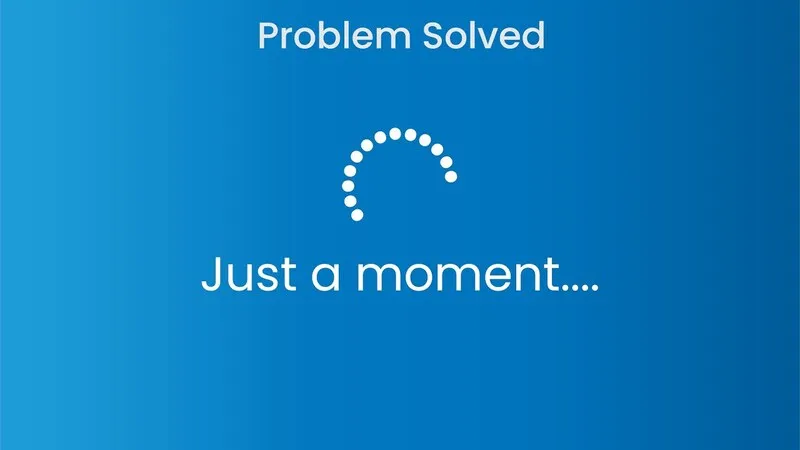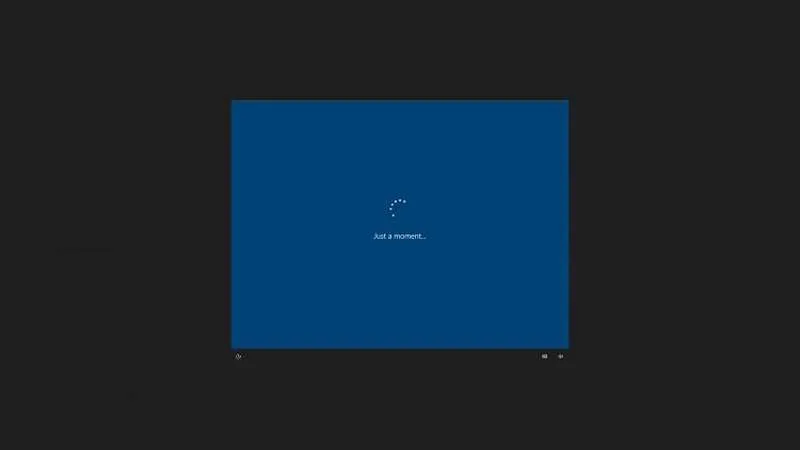Bỏ túi TOP 4 cách sửa lỗi windows 10 just a moment
Khi sử dụng máy tính xách tay chạy Windows, đôi lúc bạn sẽ gặp phải tình trạng màn hình hiển thị dòng chữ Just a Moment. Lỗi này thường xuất hiện khi hệ thống cài đặt bản cập nhật, cài mới hệ điều hành hoặc gặp sự cố khởi động. Vấn đề khiến người dùng khó chịu vì quá trình có thể kéo dài từ vài phút đến hàng giờ. Bài viết này sẽ hướng dẫn chi tiết cách xử lý lỗi windows 10 just a moment để bạn nhanh chóng tiếp tục công việc. Theo dõi ngay bạn nhé!
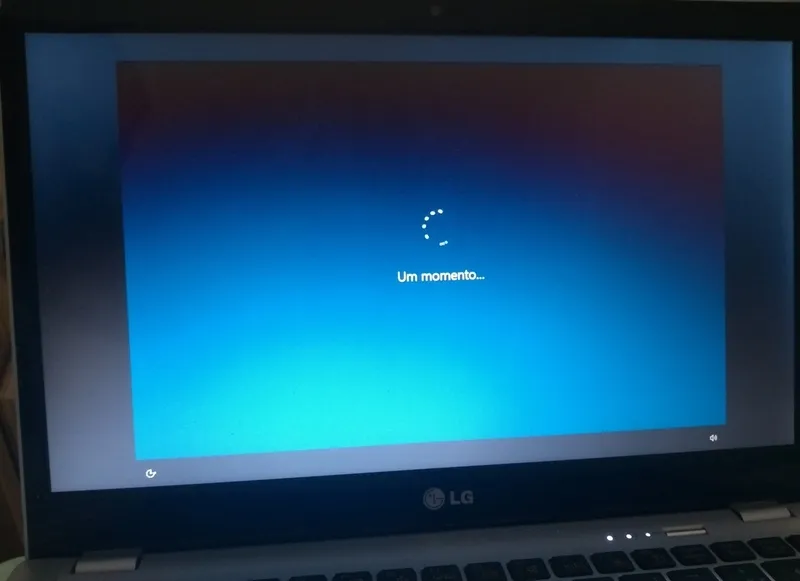
1. Nguyên nhân gây ra lỗi Windows 10 just a moment
Trước khi đi vào cách xử lý, bạn cần nắm được những tình huống phổ biến khiến màn hình just a moment xuất hiện:
- Khi hệ thống cài đặt bản cập nhật Windows.
- Trong quá trình cài đặt mới hệ điều hành.
- Khi nâng cấp từ Windows 10 lên Windows 11.
- Khi bản cập nhật lỗi hoặc tệp hệ thống bị hỏng.
- Khi máy tính gặp sự cố màn hình xanh (BSOD).
Trong phần lớn trường hợp, lỗi này sẽ tự biến mất sau vài phút. Tuy nhiên, nếu tình trạng kéo dài hàng giờ, bạn cần áp dụng các phương pháp khắc phục dưới đây.
Xem thêm Nắm rõ 5 bước fix Red Alert 2 Windows 10 đơn giản nhất
Gọi ngay hotline để nhận được tư vấn nhanh nhất
2. Cách khắc phục lỗi Just a moment trên Windows 10
Như đã nhắc đến ở trên, Windows 10 just a moment là lỗi xảy ra do nhiều nguyên nhân khác nhau. Để quá trình sử dụng hệ điều hành này trở nên thuận tiện hơn, người dùng cần biết được các cách xử lý lỗi sao cho nhanh chóng và hiệu quả.
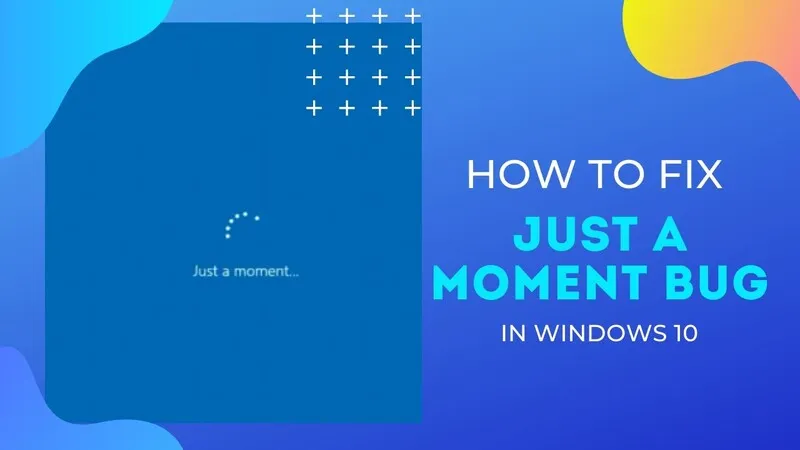
Hiểu được điều đó, Linh kiện Minh Khoa xin chia sẻ đến người dùng một số phương pháp phổ biến sau đây:
2.1. Khởi động vào Chế độ An toàn
Nếu máy tính bị kẹt ở màn hình Just a Moment, hãy buộc tắt máy rồi khởi động lại bằng chế độ An toàn.
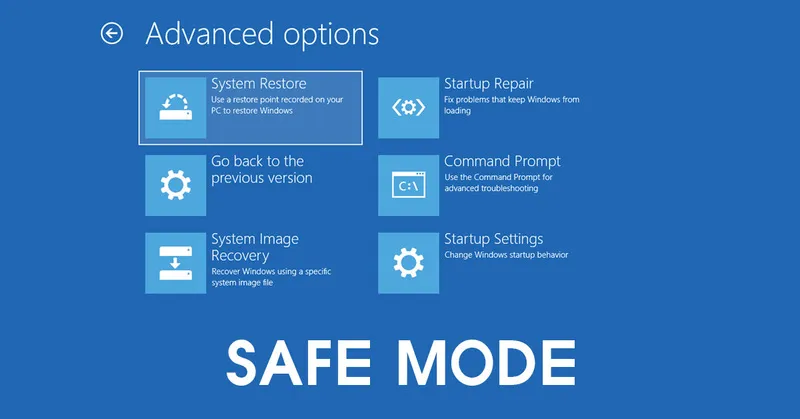
Bước 1: Đầu tiên bạn hãy nhấn giữ nút nguồn trên máy tính xách tay cho đến khi máy tắt hẳn.
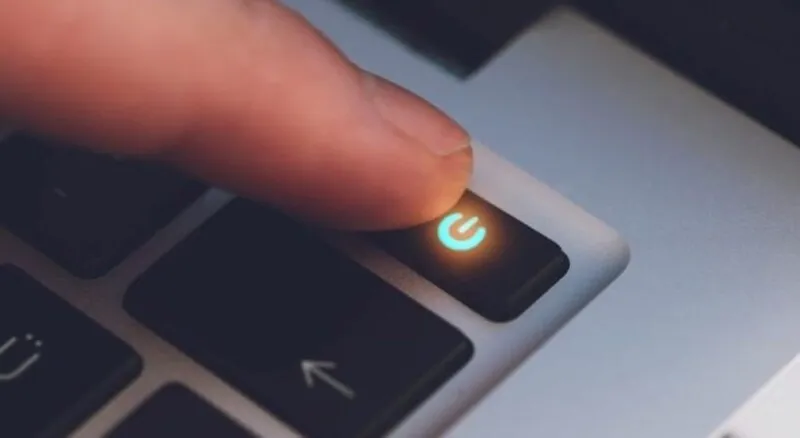
Bước 2: Tiếp đến hãy mở lại máy và liên tục nhấn phím F8 (hoặc phím tương ứng tùy máy) để vào chế độ khôi phục.
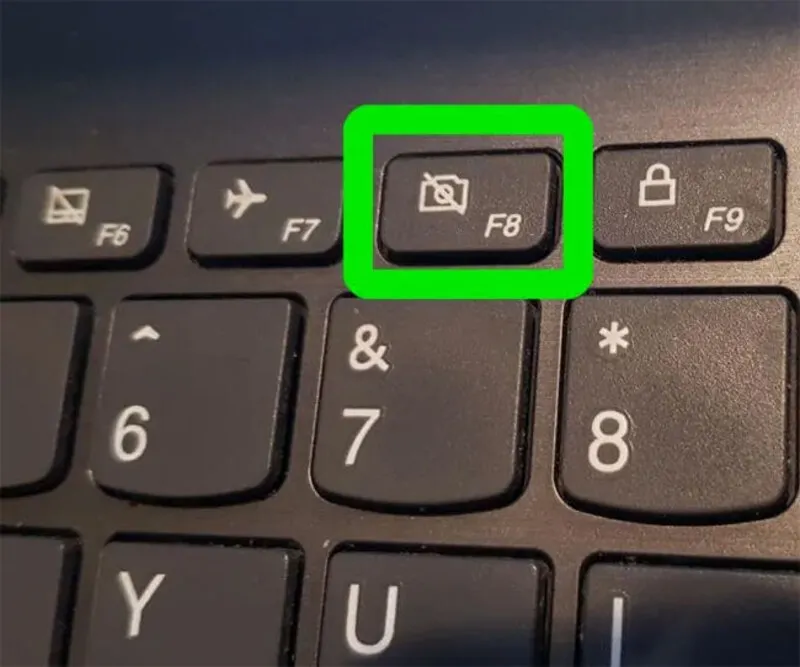
Bước 3: Sau đó chọn mục Khắc phục sự cố.
Bước 4: Tiếp tục chọn Tùy chọn nâng cao rồi chọn Cài đặt khởi động và nhấn Khởi động lại.
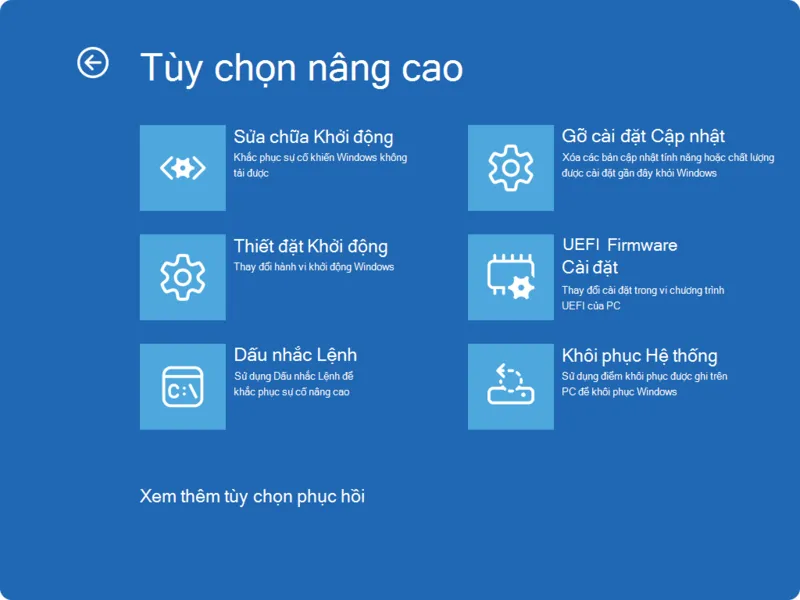
Bước 5: Khi danh sách tùy chọn khởi động hiện ra, chọn Chế độ An toàn hoặc Chế độ An toàn có mạng.
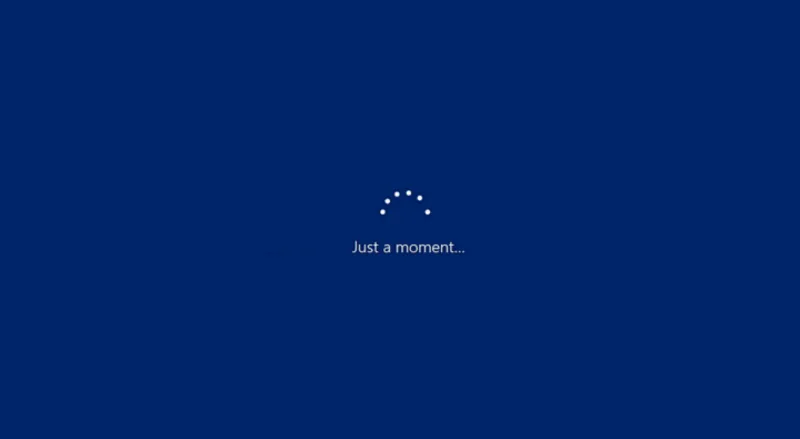
2.2. Tắt chế độ tự động khởi động lại
Sau khi vào chế độ An toàn, bạn nên tắt tùy chọn tự động khởi động lại để dễ dàng kiểm soát lỗi.
Bước 1: Sử dụng tổ hợp Windows + R để mở hộp thoại Run.
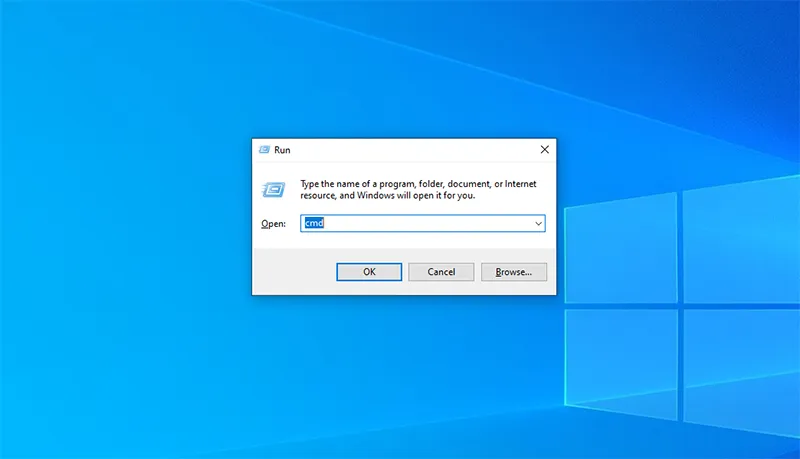
Bước 2: Sau đó gõ system.cpl rồi nhấn Enter.
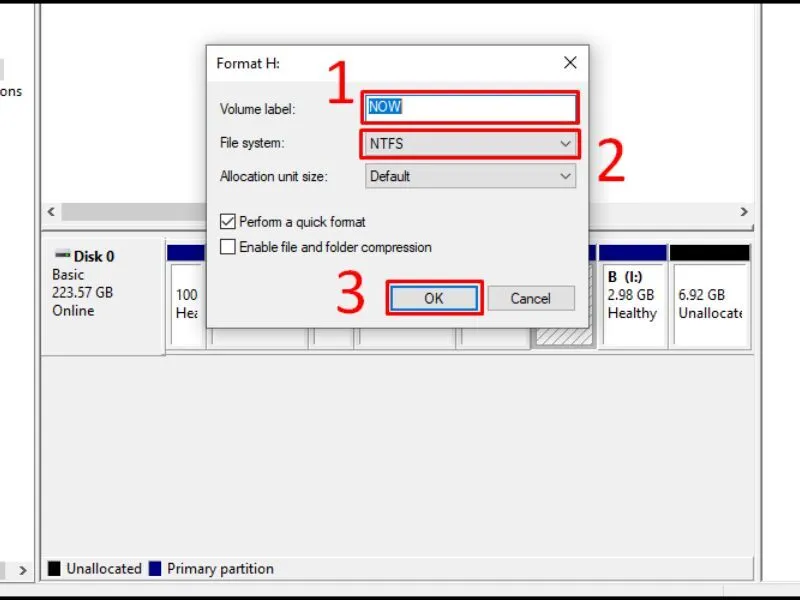
Bước 3: Trong cửa sổ Thuộc tính hệ thống, chuyển sang tab Nâng cao.
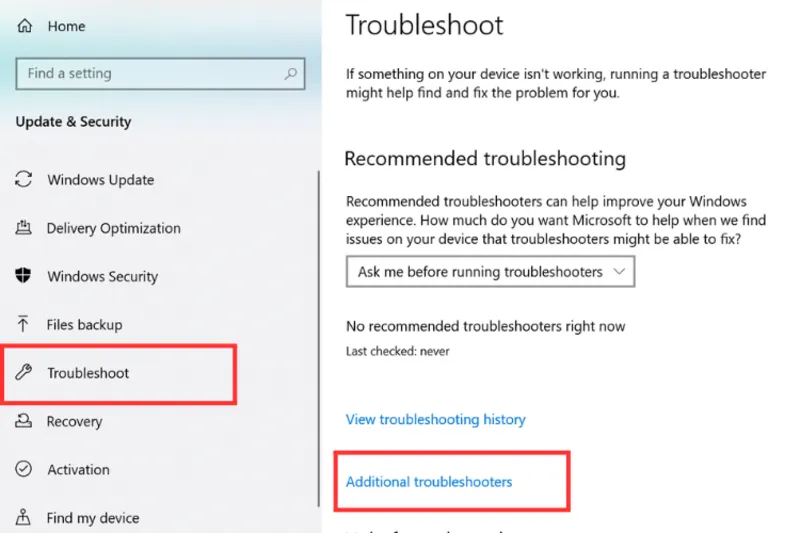
Bước 4: Tiếp tục chọn Cài đặt trong mục Khởi động và Khôi phục.
Bước 5: Bỏ chọn Tự động khởi động lại và cuối cùng hãy nhấn OK để lưu.
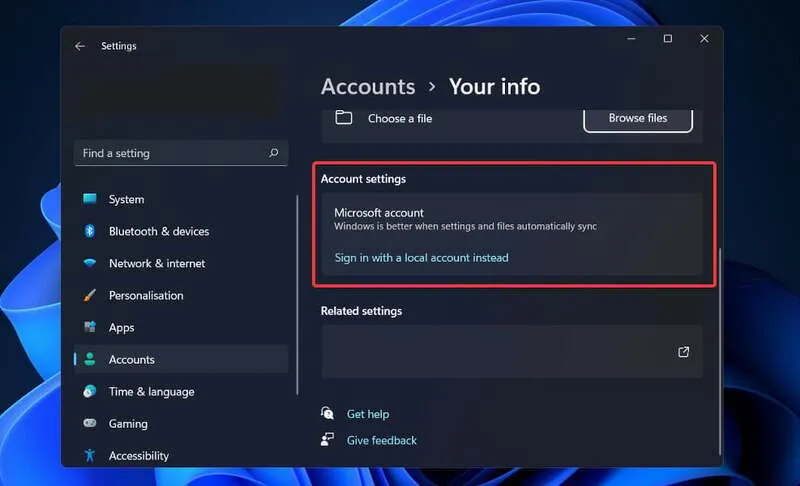
2.3. Chỉnh sửa Registry Editor
Nếu lỗi vẫn tiếp diễn, bạn có thể xóa các khóa người dùng bị lỗi trong Registry.
Bước 1: Trước hết hãy khởi động vào Chế độ An toàn.
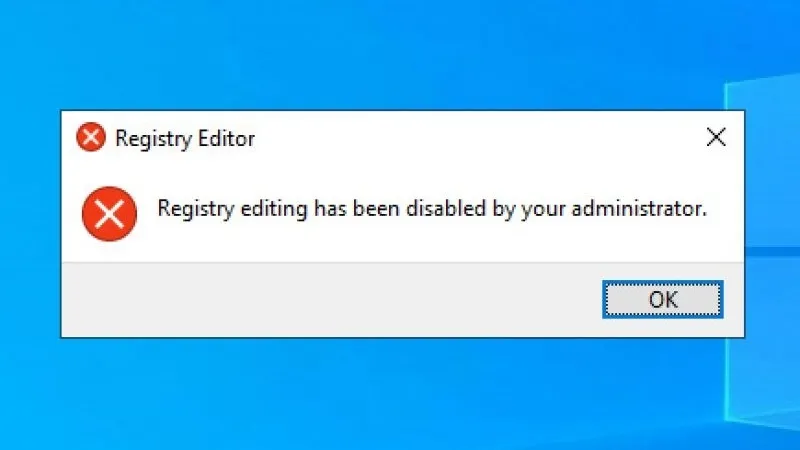
Bước 2: Nhấn Windows + R, nhập regedit và nhấn Enter để mở Registry Editor.
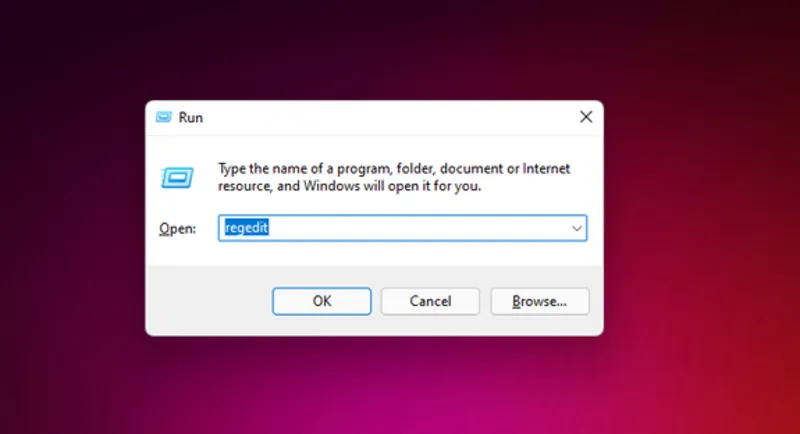
Bước 3: Tiếp theo hãy điều hướng đến đường dẫn:
Computer\HKEY_LOCAL_MACHINE\SOFTWARE\Microsoft\Windows NT\CurrentVersion\ProfileList
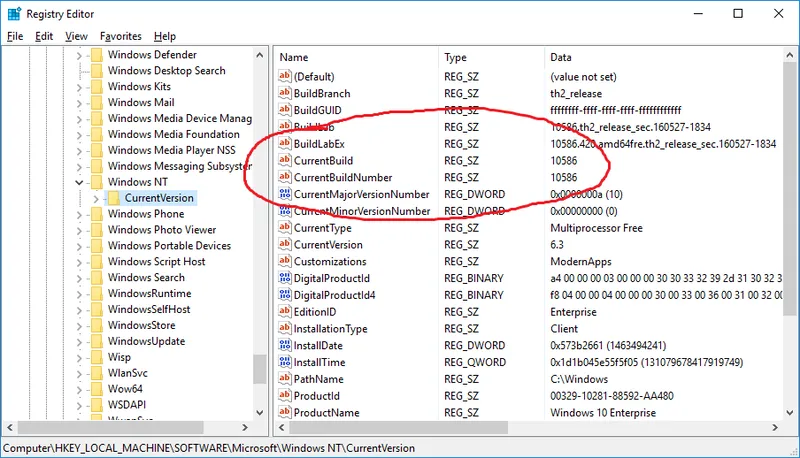
Bước 4: Trong từng thư mục con, tìm giá trị ProfileImagePath và xóa nếu cần thiết.
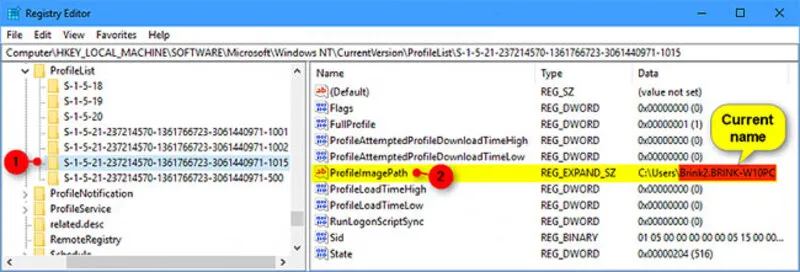
Bước 5: Cuối cùng hãy khởi động lại máy tính.
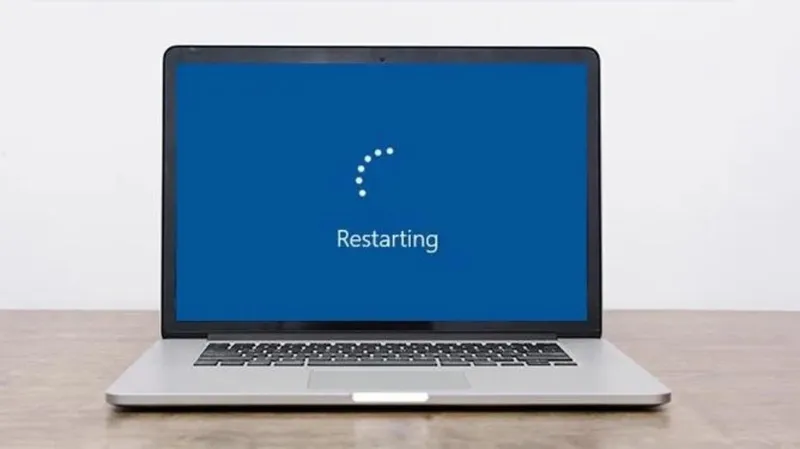
2.4. Đặt lại máy tính (Reset PC)
Khi tệp hệ thống bị hỏng hoặc không thể khởi động, việc đặt lại máy tính là giải pháp hiệu quả.
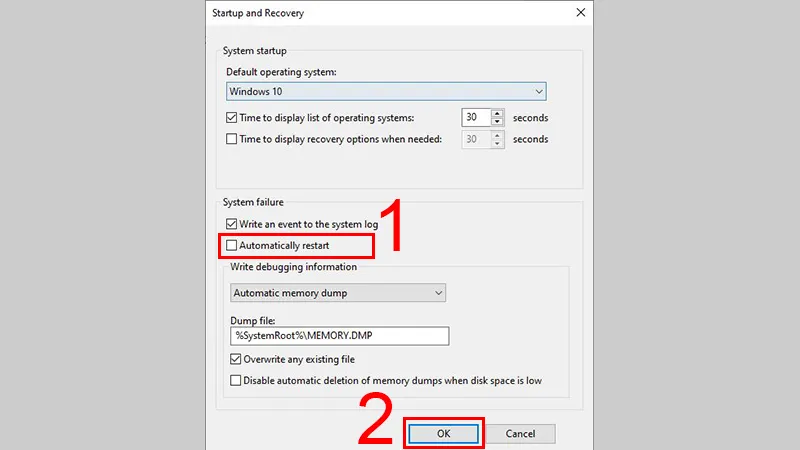
Bước 1: Mở Cài đặt từ menu Start là thao tác đầu tiên cần làm.
Bước 2: Chọn Cập nhật và Bảo mật rồi nhấn Khôi phục.
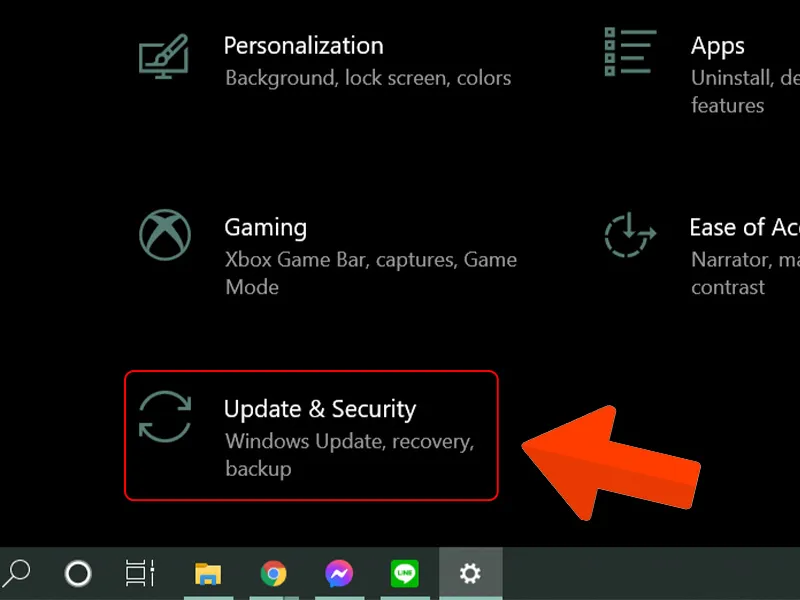
Bước 3: Tại mục Đặt lại PC này, nhấn Bắt đầu.
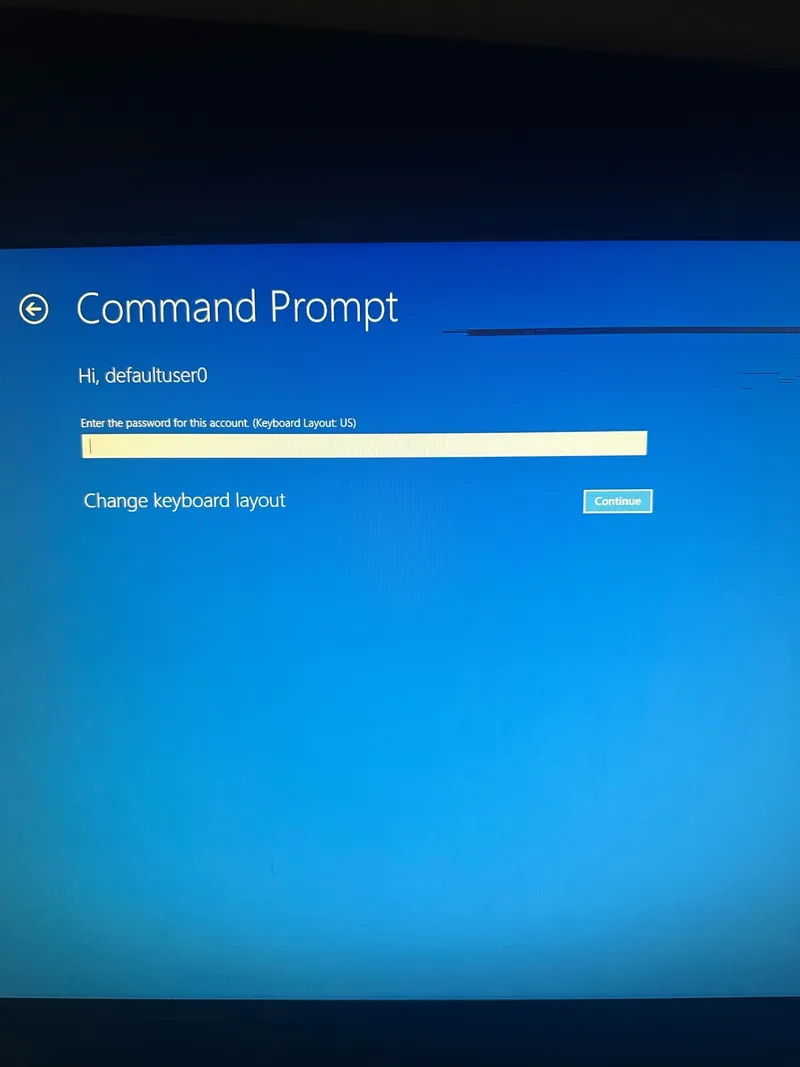
Bước 4: Chọn một trong hai tùy chọn:
- Giữ lại tệp cá nhân
- Xóa mọi thứ
Bước 5: Xác nhận và chờ quá trình đặt lại hoàn tất (khoảng 20 phút).
Tham khảo bài viết Cách sửa lỗi thiếu file DLL trong Windows 10/8/7
Gọi ngay hotline để nhận được tư vấn nhanh nhất
3. Giải đáp thắc mắc của người dùng
Hỏi: Lỗi Just a Moment trên Windows 10 có nguy hiểm không?
Trả lời: Không. Lỗi này chủ yếu do hệ thống xử lý cập nhật hoặc cài đặt. Tuy nhiên, nếu kéo dài hàng giờ, bạn nên áp dụng các cách khắc phục để tránh gián đoạn.
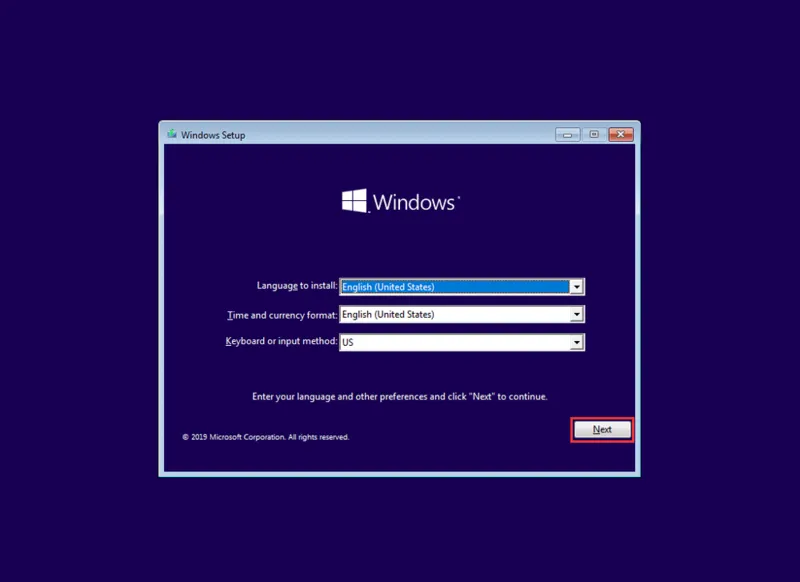
Hỏi: Tôi có cần cài lại Windows nếu gặp lỗi Just a Moment không?
Trả lời: Chưa chắc. Bạn nên thử các cách như khởi động vào chế độ An toàn, chỉnh sửa Registry hoặc đặt lại máy tính trước. Nếu vẫn không thành công, cài lại Windows sẽ là phương án cuối cùng.
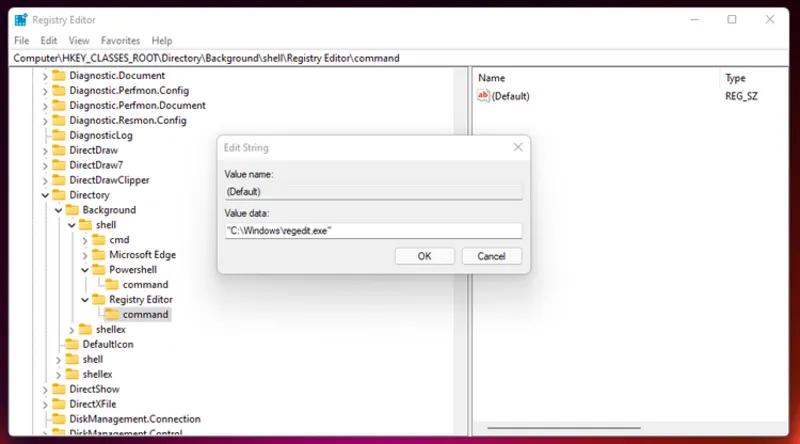
Hỏi: Lỗi Just a Moment có thường gặp khi nâng cấp lên Windows 11 không?
Trả lời: Có. Khi nâng cấp từ Windows 10 lên Windows 11, màn hình Just a Moment có thể xuất hiện trong 5 đến 20 phút, đặc biệt trên máy tính xách tay cấu hình thấp. Đây là hiện tượng bình thường.
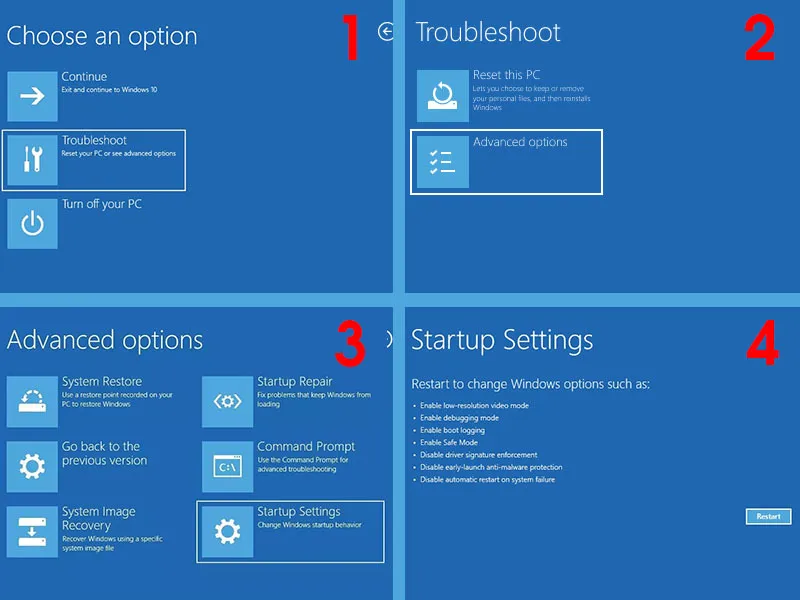
Hỏi: Máy tính xách tay yếu có dễ bị kẹt ở màn hình Just a Moment không?
Trả lời: Đúng vậy. Laptop đời cũ hoặc cấu hình thấp dễ bị treo lâu hơn do tốc độ xử lý chậm, nhưng bạn có thể áp dụng các cách khắc phục đã nêu để rút ngắn thời gian.
Có thể bạn chưa biết Sửa lỗi Unspecified Error Copying File or Folder trên Windows 10
Gọi ngay hotline để nhận được tư vấn nhanh nhất
Lỗi windows 10 just a moment thường không gây nguy hiểm nghiêm trọng, nhưng sẽ làm gián đoạn trải nghiệm và mất nhiều thời gian. Với các phương pháp trên, bạn có thể nhanh chóng xử lý tình trạng này trên máy tính xách tay của mình. Trong trường hợp lỗi vẫn kéo dài, việc cài đặt lại hệ điều hành mới có thể là lựa chọn cuối cùng để đảm bảo hệ thống hoạt động ổn định.

Nếu bạn muốn MUA/ THAY LINH KIỆN GIÁ SỈ hoặc LẺ hãy liên hệ chúng tôi. Đội ngũ nhân viên của LINH KIỆN MINH KHOA luôn sẵn sàng hỗ trợ quý khách 24/7.
LINH KIỆN MINH KHOA ĐANG Ở ĐÀ NẴNG
- Điện thoại/Zalo Chat: 0911.003.113
- Facebook: www.facebook.com/linhkienminhkhoavn/
- Địa chỉ: 155 Hàm Nghi, Thanh Khê, Đà Nẵng